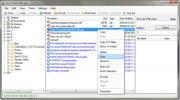كيفية تغيير حجم قائمة ابدأ بحرية في Windows 10
تعمل قائمة ابدأ في Windows 10 في أحد الحجمين القياسيين ؛ ملء الشاشة والعادية. الحجم العادي محدود في الارتفاع ولكن يمكن أن يكون واسعًا مثل شاشتك إذا كان لديك مربعات تطبيقات مجمعة لاستيعاب هذه المساحة الكبيرة. يسمح هذا لقائمة البدء بعرض المزيد من مربعات التطبيقات ولا يتعين عليك التمرير لأسفل كثيرًا لعرض جميع مربعاتك. لا يبدو ذلك رائعًا على الرغم من ذلك ، وإذا كنت انتقائيًا للغاية بشأن البلاط الذي قمت بتثبيته في قائمة ابدأ أو لا تمانع التمرير طالما تبدو القائمة نظيفة ، يمكنك تقليص عرض وارتفاع قائمة ابدأ كما هو الحال تمامًا كما هو الحال مع نافذة التطبيق. إليك الطريقة.
افتح قائمة ابدأ وأعد ترتيب المربعات الحية لتستهلك مساحة كبيرة كما تريد أن تشغل قائمة ابدأ. لن يتم تغيير حجمه تلقائيًا. قد تضطر إلى نقل مجموعة كاملة من المربعات وربما ترتيب المربعات في مجموعة إلى شبكة ذات أعمدة أقل.
بمجرد إعادة ترتيب المربعات ، حرك المؤشر إلى حافة قائمة ابدأ على شريط التمرير وانتظر حتى يتغير إلى مؤشر تغيير الحجم. انقر واسحبه للداخل أو للخارج لزيادة / تقليل العرض. لزيادة أو إنقاص ارتفاع قائمة ابدأ ، حرك المؤشر إلى الحافة العلوية وعندما يتغير إلى مؤشر التحريك ، انقر واسحب لتغيير حجم القائمة.
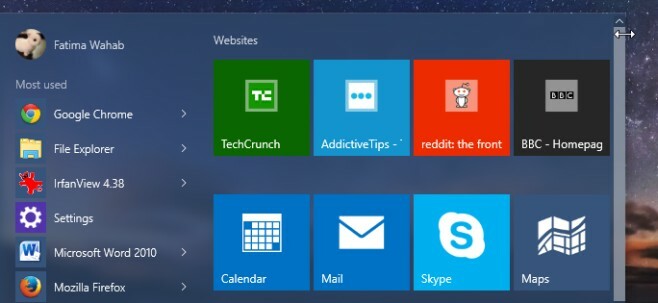
وغني عن القول أن هناك قيودًا على مدى صغر حجم قائمة ابدأ ، ولكن هذا سيساعدك على تنظيم مجموعات البلاط الخاصة بك في تخطيط أفضل وأكثر جمالية.
بحث
المشاركات الاخيرة
Parley.im هو عميل محادثة Facebook متقدم بإشعارات فورية
هل تحتاج إلى عميل دردشة Facebook متقدم ليس فقط لعرض الأصدقاء عبر ال...
إدارة البيانات السرية تشفير الملفات ويندوز 7
في Windows 7 ، قدمت Microsoft BitLocker لحماية محركات الأقراص ، ولك...
نظرة على محرر الصور المدمج في تطبيق Windows 8.1 Photos
لست متأكدًا مما إذا كانت هناك حرب باردة لأفضل محرر صور يحدث بين OS ...